Instalace Modx na Denwer

- 1849
- 482
- Leo Frydrych
Modx je velmi pohodlný systém pro správu obsahu webu (CMS), psaný v PHP a s otevřeným zdrojovým kódem a otevřenou licenci. Nejdůležitější verze je nyní - Revolution 2.5. Budeme podrobně hovořit o tom, jak nainstalovat Modx na Denwer.

Jak umístit revoluci Modx na Denver?
Denver je nezávislý webový server nainstalovaný na pracovním počítači a pracuje pod kontrolou operačního systému Windows. Máme na mysli, že je již na vašem počítači a nezohledňujeme jeho instalaci. Máme na mysli také, že jste si stáhli revoluci MODX z oficiálního webu http: // Modx.Com/ ke stažení/ a jsou připraveni na instalaci.
Instalace Modx na Denver
Přípravná fáze
- Spusťte Denwer a vytváříme v něm dvě katalogové složky. První s názvem domény (nechť je Modxrcom), druhý - s prováděním souborů. Druhá složka podle pravidel Denveru jí bude nazývat www, měla by být investována do první.
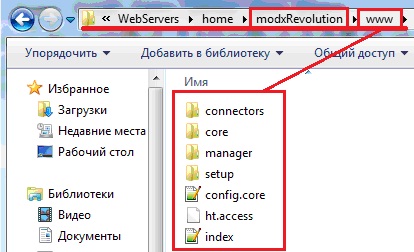
- Rozbalíme stažený archiv a vložíme soubory do konečné složky WWW umístěné na C: \ Webserver \ Home \ Modxrcom \ www.
- Nyní by měl Denver restartovat, aby mohl pracovat s novou doménou. Děláme to prostřednictvím startu Denwer nebo restartujte Denwer.
Hlavní scéna
- Spusťte prohlížeč a vjděte do řádku adresy naše název domény v tomto formuláři: Modxrcom/Setup. Vidíme před sebou instalační okno a klikneme na instalaci.
- Další krok Vyberte jazyk. V předchozích verzích MODX byl ruský jazyk doprovázen tolika chybami, že většina webmasterů se raději učí angličtinu a pracovala s ním. Naštěstí je v revoluci situace lepší - můžete si bezpečně vybrat ruštinu podle toho, že Yuncod (UTF -8) stojí v nastavení.
- Objeví se okno pozdravy, kde klikneme na "Next", poté okno "instalační parametry". V něm je ve výchozím nastavení „nová instalace“, takže nic neměníme a klikneme na „Další“.
- Podívejte se na okno „Připojení databáze“. Pokud je databáze vytvořena předem, okamžitě vyplňte všechny prázdné řádky. Pokud ne, vytvoříme to nejprve. Děláme to na kartě „Databáze“ panelů PHPMYADMIN umístěných v localhost/nástroji/phpmyadmin.
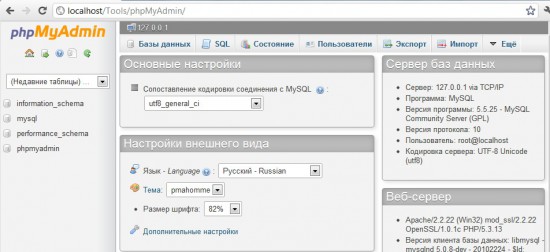 Napíšeme jméno a srovnání (srovnání) UTF8_General_ci, odpovědné za kódování. Klikněte na „Vytvořit“ a poté pokračujte nainstalujte MODX dále: Vraťte se k „připojení“ a posuňte data do prázdných řádků.
Napíšeme jméno a srovnání (srovnání) UTF8_General_ci, odpovědné za kódování. Klikněte na „Vytvořit“ a poté pokračujte nainstalujte MODX dále: Vraťte se k „připojení“ a posuňte data do prázdných řádků. 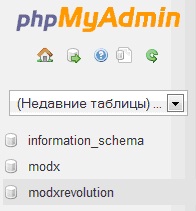
- Testování připojení. Pokud je vše provedeno správně, vidíme zprávu o úspěšném dokončení testu.
- Vytváříme účet správce: řídit přihlášení, e-mail a heslo správce webu. Klikněte na „Další“.
- Podíváme se na „instalační zprávu“, vyberte „Další“.
- Souhlasíme s návrhem na smazání instalačních souborů.
- Přihlaste se do ovládacího panelu - a instalace MODX na Denveru je dokončena! Můžete začít pracovat.
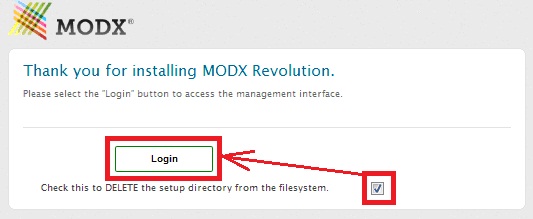
Možné chyby
Někdy se stává, že po instalaci jsou nalezeny chyby, které narušují správnou práci. Zvažte nejčastější z nich a zjistěte, jak s nimi vypořádat.
Stránka není spuštěna. Zkontrolujte, zda složka s prováděním souborů je v katalogu domény a název název www. Denver funguje správně pouze s tímto názvem této složky. Příklad: C: \ WebServer \ Home \ Modxrevo.com \ www.
Stránky webu jsou zobrazeny v nesprávném kódování. Je nutné nainstalovat kódování vašeho prohlížeče Unicode (UTF-8). Tato operace se provádí pouze jednou, při instalaci distribuce.
Pro Chrome: Nabídka ›Další nástroje› Kódování ›Unicode (UTF-8).
Pro Firefox: Nabídka ›Zobrazit› Textové kódování ›Unicode (UTF-8).
Nebylo nalezeno žádné prodloužení zip pH. S takovou chybou funguje Modx, ale můžete použít ne všechny její schopnosti. Pro odstranění chyby jdeme do složky PHP5 Denver, najděte soubor PHP.ini. Otevřeme se, hledáme řádky rozšíření Windows. Máme zájem o linku; rozšíření = php_zip.DLL, který by měl být rozdělen, t. E. Odstraňte symbol ze začátku ";";. Děláme to a zároveň odsoudíme linie dalších prodloužení - bude to vhodné. Aby Denver vidí změny, restartujte je.
Jak vidíte, instalace Modx na Denver není problém. Hlavní věcí je pečlivě dodržovat všechny podmínky namalované v pokynech pro krok -krok uvedené v tomto článku. Přejeme vám úspěšnou práci s revolucí MODX a čekáme na vaše komentáře!

